usbkeyboard感叹号键盘没反应 HID Keyboard Device驱动异常导致键盘失效
usbkeyboard感叹号键盘没反应,当我们使用电脑时,键盘是我们最常用的输入设备之一,有时候我们可能会遇到这样的情况:当我们按下感叹号键时,键盘却没有任何反应。经过排查发现是HID Keyboard Device驱动异常导致键盘失效。这个问题给我们带来了一些困扰,因为键盘的正常工作对我们来说非常重要。下面我们将深入探讨这个问题的原因和解决方法。
步骤如下:
1.因为没有办法输入密码,所以根本没有办法进入电脑,于是用U盘启动盘工具破解XP系统的密码,也就是清空在登录界面显示的用户名(本地管理员帐号)的密码,开机启动后用鼠标点击进入系统;
2.打开“设备管理器”中发现键盘设备“HID Keyboard Device”是感叹号显示,重新卸载再添加官方驱动也不行,虽然会提示说驱动安装成功。
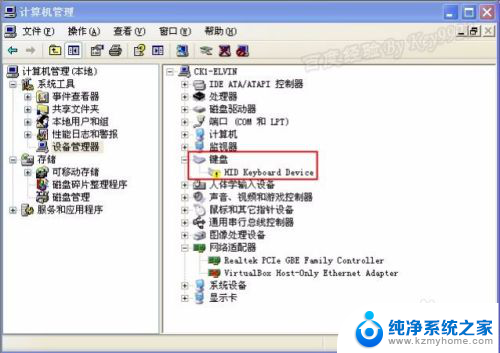
3.再通过软键盘打开注册表,依次定位到HKEY_LOCAL_MACHINE\SYSTEM\CurrentControlSet\Control\Class\{4D36E96B-E325-11CE-BFC1-08002BE10318}键下。我们检查可以发现“UpperFilters”类型不是“REG_SZ”,或者值不是kbdclass”;
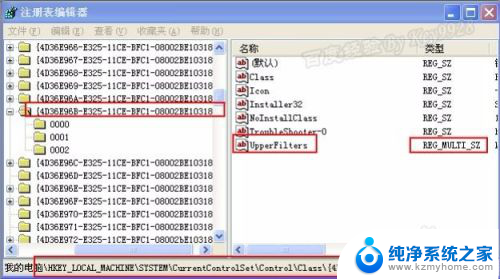
4.删除这个的“UpperFilters”字串:
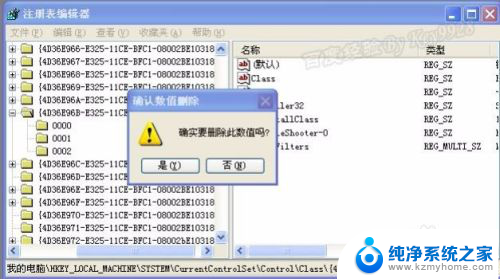
5.再卸载“设备管理器”中的出现感叹号的键盘设备,然后重新启动电脑;
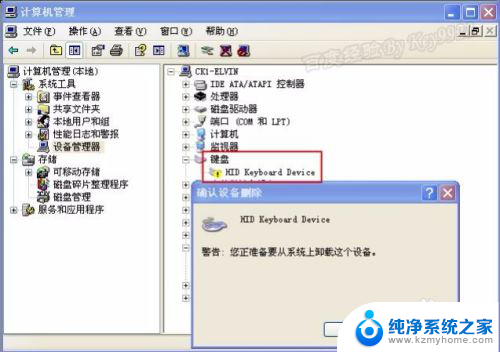
6.再次打开注册表,还是定位到这个路径下,新建刚刚删除的“UpperFilters”字符串值,新赋予“数值数据”为“kbdclass”:

7.打开“设备管理器”,发现键盘设备“HID Keyboard Device”不再是感叹号了,但我们的键盘还是不能用,所以再次卸载键盘设备“HID Keyboard Device”,再重新启动电脑,开机后OK啦!
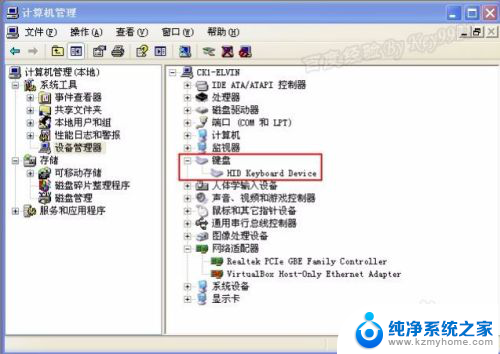
8.类似的,其它一些设备。如鼠标、光驱、U KEY等设备出现了驱动问题,也可以通过此法在HKEY_LOCAL_MACHINE\SYSTEM\CurrentControlSet\Control\Class下查找并参照这个方法来处理。
以上是关于usbkeyboard感叹号键盘无响应的全部内容,有需要的用户可以根据小编的步骤进行操作,希望对大家有所帮助。
usbkeyboard感叹号键盘没反应 HID Keyboard Device驱动异常导致键盘失效相关教程
- 电脑如何打出感叹号 电脑键盘怎么输入感叹号
- 键盘上的调节亮度键没反应 笔记本电脑键盘亮度调节键失效
- 键盘驱动错误怎么办 键盘无法正常工作怎么修复键盘驱动
- 电脑外接键盘没反应 键盘连接电脑没反应怎么解决
- 笔记本字母键盘没反应 电脑键盘连接后没有反应怎么办
- 键盘连电脑没反应怎么回事 电脑键盘插上去没反应怎么办
- 笔记本键盘音量键没反应 笔记本音量键失灵
- 怎么重新启动无线键盘 无线键盘充电没反应
- 笔记本按键盘没反应怎么办 电脑键盘按键没有反应怎么办理
- 台式键盘没反应是怎么回事 台式电脑键盘按键失灵的原因和解决方法
- ps删除最近打开文件 Photoshop 最近打开文件记录清除方法
- 怎么删除邮箱里的邮件 批量删除Outlook已删除邮件的方法
- 笔记本电脑的麦克风可以用吗 笔记本电脑自带麦克风吗
- thinkpad没有蓝牙 ThinkPad笔记本如何打开蓝牙
- 华为锁屏时间设置 华为手机怎么调整锁屏时间
- 华为的蓝牙耳机怎么连接 华为蓝牙耳机连接新设备方法
电脑教程推荐
- 1 笔记本电脑的麦克风可以用吗 笔记本电脑自带麦克风吗
- 2 联想电脑开机只显示lenovo 联想电脑开机显示lenovo怎么解决
- 3 如何使用光驱启动 如何设置光驱启动顺序
- 4 怎么提高笔记本电脑屏幕亮度 笔记本屏幕亮度调节方法
- 5 tcl电视投屏不了 TCL电视投屏无法显示画面怎么解决
- 6 windows2008关机选项 Windows server 2008 R2如何调整开始菜单关机按钮位置
- 7 电脑上的微信能分身吗 电脑上同时登录多个微信账号
- 8 怎么看电脑网卡支不支持千兆 怎样检测电脑网卡是否支持千兆速率
- 9 荣耀电脑开机键在哪 荣耀笔记本MagicBook Pro如何正确使用
- 10 一个耳机连不上蓝牙 蓝牙耳机配对失败